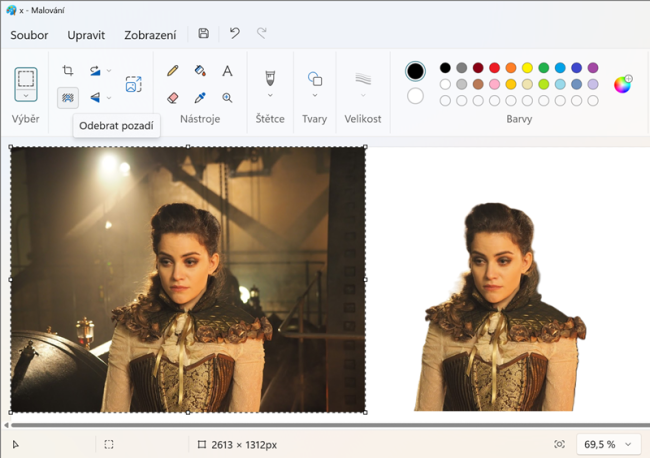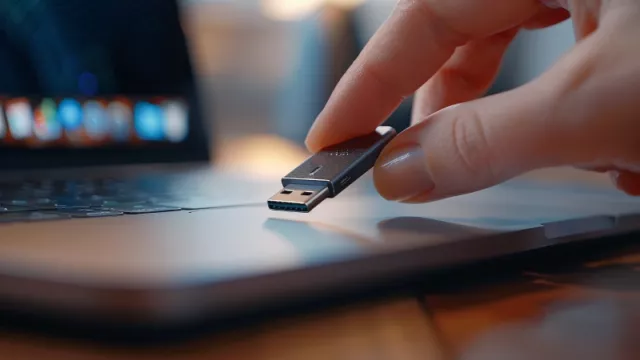Verze Malování, která je součástí systému Windows 11, má novou funkci „Odstranit pozadí“, která automaticky rozpozná a vymaže rušivá pozadí na fotografiích. Postup jejího využití je přitom jednoduchý. Spusťte tento grafický program od Microsoftu a otevřete v něm soubor, který chcete upravit.
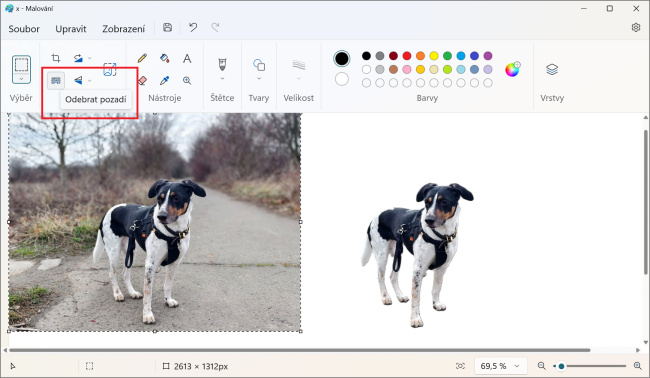
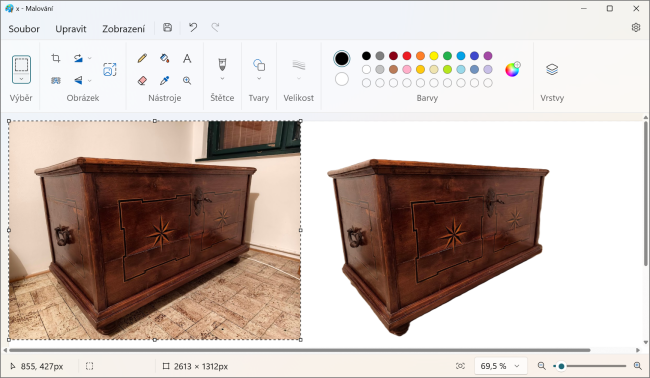
Následně klikněte na ikonu „Odebrat pozadí“ vlevo dole v oblasti "Obrázek". Aplikace Malování potom samostatně pozadí odstraní. Upozorňujeme jen, že po kliknutí na tlačítko "Uložit" program Malování bez dotazu přepíše původní obrázek, který byste ve většině případů raději zachovali. Proto klikněte na "Soubor | Uložit jako" a poté vyberte požadovaný formát souboru.
Výsledky nejsou vždy dokonalé, ale pro řadu účelů dostatečné. Například když potřebujete rychle udělat fotografii předmětu, který chcete nabídnout k prodeji a nechcete, aby bylo vidět nevzhlední pozadí. Photoshop to prostě není, ale jde o program, který má k dispozici každý uživatel Windows 11 a výsledku dosáhnete rychle a velmi jednoduše.
Zdroj: Microsoft